ความนิยมของ Minecraft ครอบคลุมเกือบทุกอุปกรณ์และ Chromebooks ก็ไม่มีข้อยกเว้น อุปกรณ์ที่สะดวกเหล่านี้นำเสนอความท้าทายที่ไม่เหมือนใครสำหรับการติดตั้ง Minecraft แต่ข่าวดีก็คือ: ใช่คุณ * สามารถ * เล่น Minecraft บน Chromebook ของคุณได้อย่างแน่นอน! คู่มือนี้นำคุณเข้าสู่กระบวนการโดยเสนอเคล็ดลับเพื่อประสิทธิภาพที่ดีที่สุด
สารบัญ
- ข้อมูลทั่วไปเกี่ยวกับ Minecraft บน Chromebook
- การเปิดใช้งานโหมดนักพัฒนา
- การติดตั้ง minecraft บน Chromebook
- เรียกใช้เกม
- วิธีเล่น Minecraft บน Chromebook ที่มีสเปคต่ำ
- เพิ่มประสิทธิภาพของ Chrome OS
ข้อมูลทั่วไปเกี่ยวกับ Minecraft บน Chromebook
สำหรับประสบการณ์ Minecraft ที่ราบรื่นใน Chromebook ของคุณตั้งเป้าหมายสำหรับข้อกำหนดขั้นต่ำเหล่านี้:
- สถาปัตยกรรมระบบ: 64 บิต (x86_64, ARM64-V8A)
- โปรเซสเซอร์: AMD A4-9120C, Intel Celeron N4000, Intel 3865U, Intel I3-7130U, Intel M3-8100Y, Mediatek Kompanio 500 (MT8183), Qualcomm SC7180 หรือดีกว่าหรือดีกว่า
- RAM: 4 GB
- ที่เก็บ: พื้นที่ว่างอย่างน้อย 1 GB
สิ่งเหล่านี้เป็นข้อกำหนดขั้นต่ำ หากประสิทธิภาพยังคงล้าหลังเราจะเสนอเคล็ดลับการแก้ไขปัญหาในภายหลัง มาดำน้ำในการติดตั้งกันเถอะ!
เส้นทางที่ง่ายที่สุดคือการติดตั้ง Bedrock Edition โดยตรงจาก Google Play Store เพียงค้นหา Minecraft แล้วคุณจะพบมัน โปรดทราบว่ามีค่าใช้จ่าย $ 20 (หรือ $ 13 หากคุณเป็นเจ้าของเวอร์ชัน Android อยู่แล้ว) นี่เป็นตัวเลือกที่สะดวกโดยเฉพาะอย่างยิ่งหากคุณต้องการการตั้งค่าที่รวดเร็วและไม่ยุ่งยาก
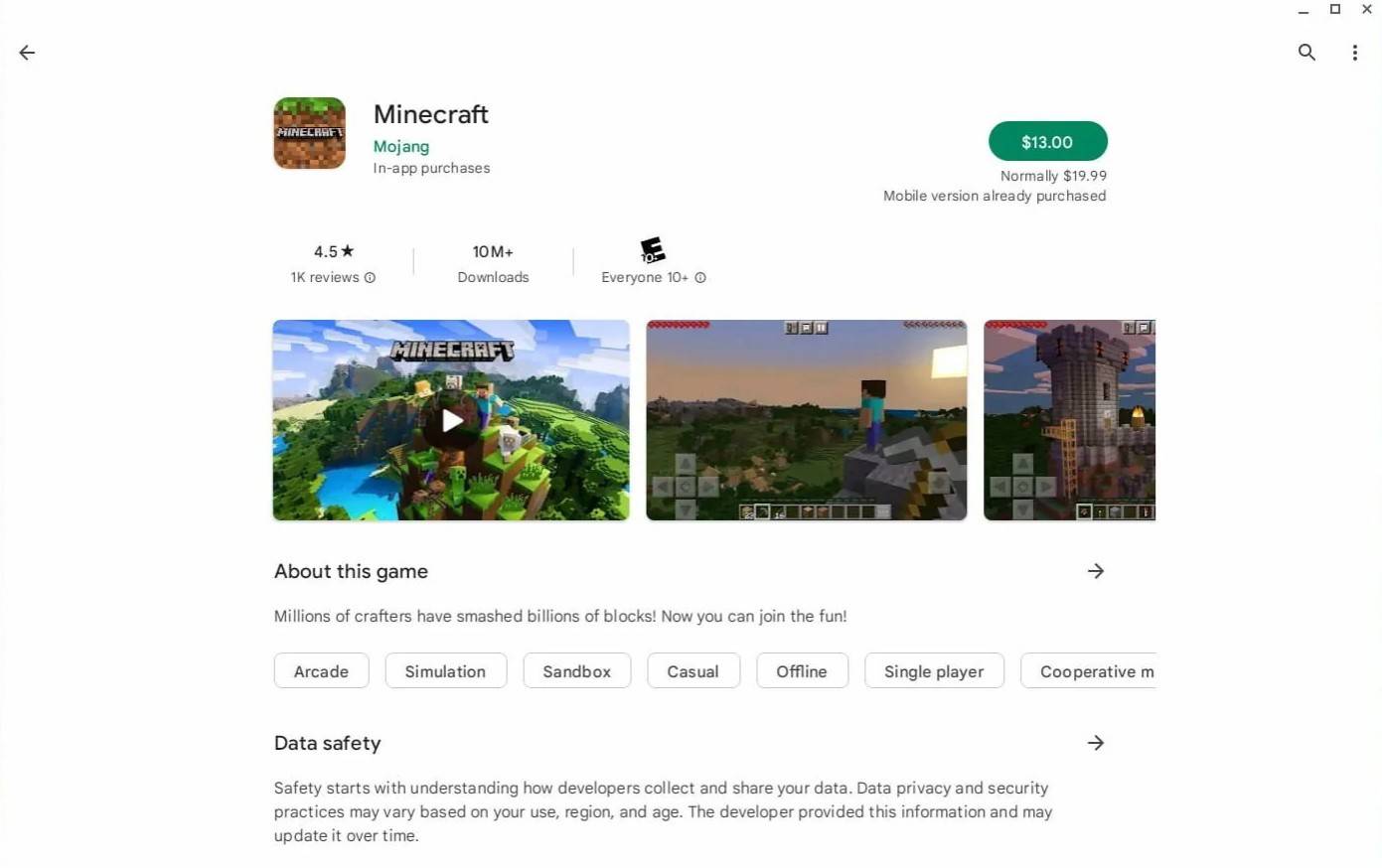
อย่างไรก็ตามหากคุณต้องการเวอร์ชันอื่น ๆ จำไว้ว่า Chrome OS นั้นใช้ Linux และ Minecraft นั้นเข้ากันได้มานานแล้ว การติดตั้งต้องใช้ความรู้ด้านเทคนิคเพิ่มขึ้นอีกเล็กน้อยเนื่องจากแตกต่างจาก Windows เราจะแนะนำคุณผ่านขั้นตอน
การเปิดใช้งานโหมดนักพัฒนา
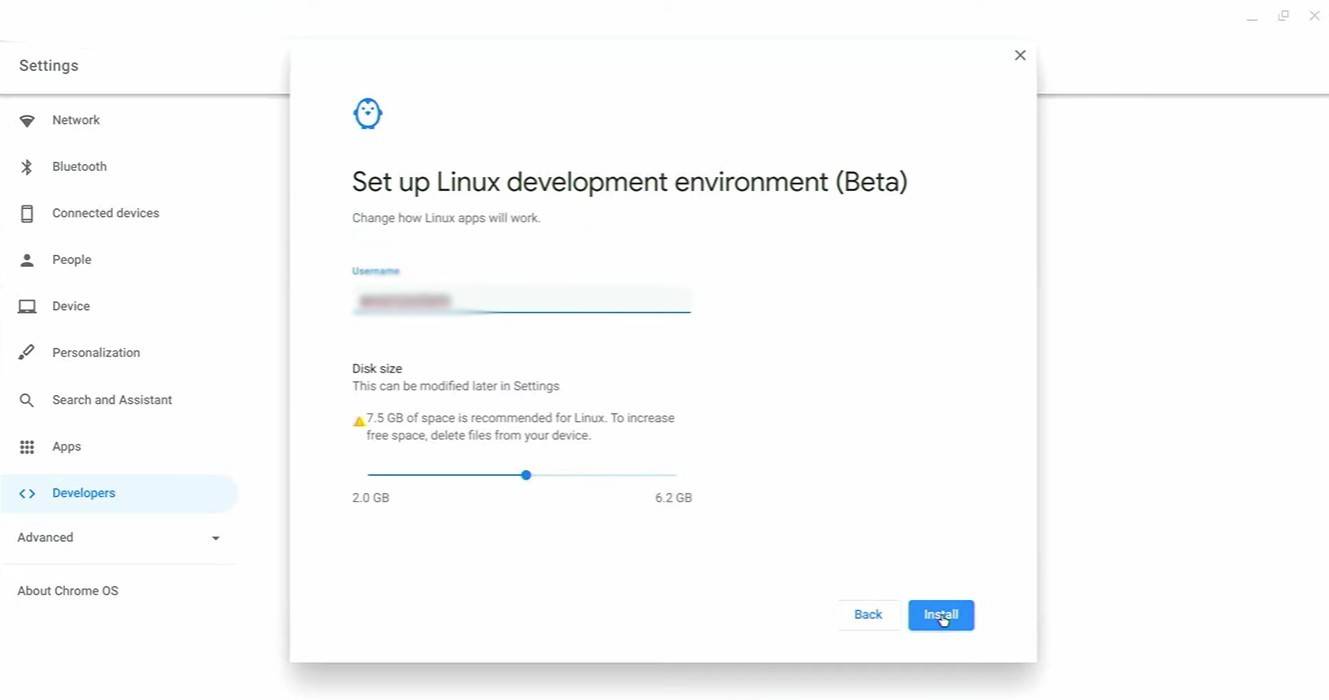
ก่อนอื่นคุณต้องเปิดใช้งานโหมดนักพัฒนา เข้าถึงการตั้งค่า Chromebook ของคุณ (คล้ายกับเมนู "เริ่มต้น") นำทางไปยังส่วน "นักพัฒนา" และเปิดใช้งาน "สภาพแวดล้อมการพัฒนา Linux" ทำตามพรอมต์บนหน้าจอ เมื่อเสร็จสิ้นเทอร์มินัล (คล้ายกับพรอมต์คำสั่งของ Windows) จะเปิดพร้อมสำหรับขั้นตอนถัดไป
การติดตั้ง minecraft บน Chromebook
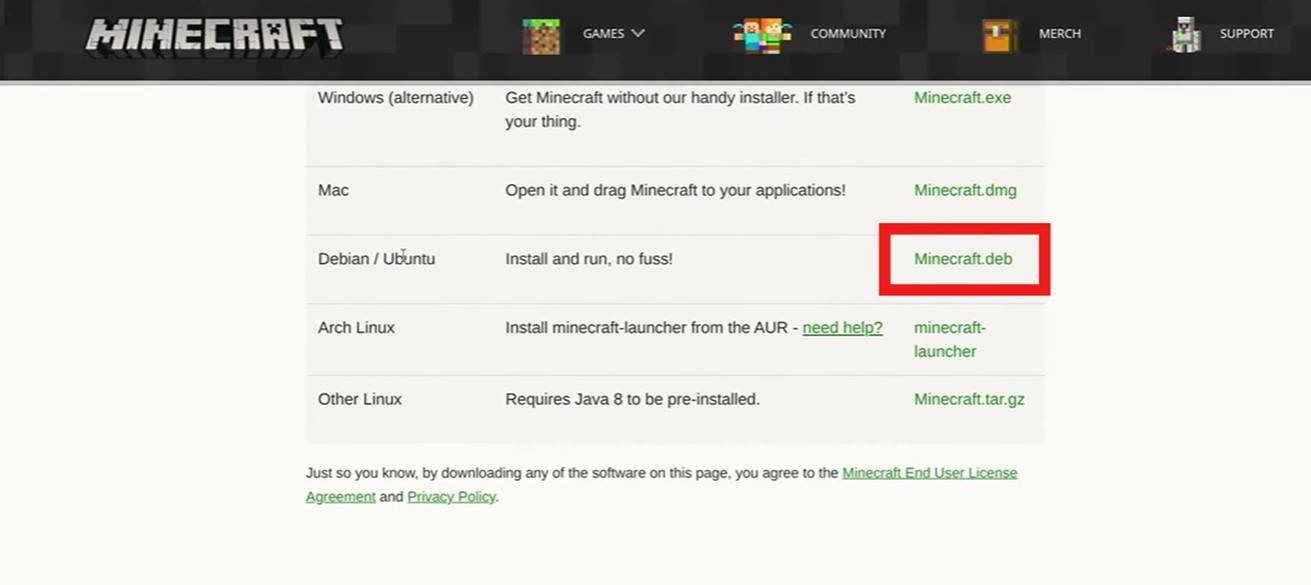
[TTPP]

 ดาวน์โหลดล่าสุด
ดาวน์โหลดล่าสุด
 Downlaod
Downlaod



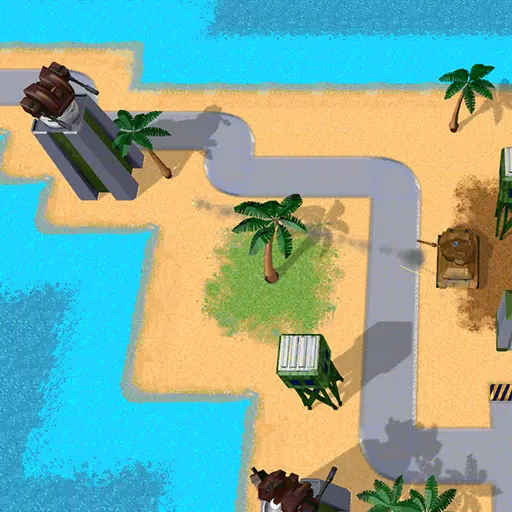
 ข่าวเด่น
ข่าวเด่น









![Unnatural Instinct – New Version 0.6 [Merizmare]](https://imgs.34wk.com/uploads/05/1719570120667e8ec87834c.jpg)